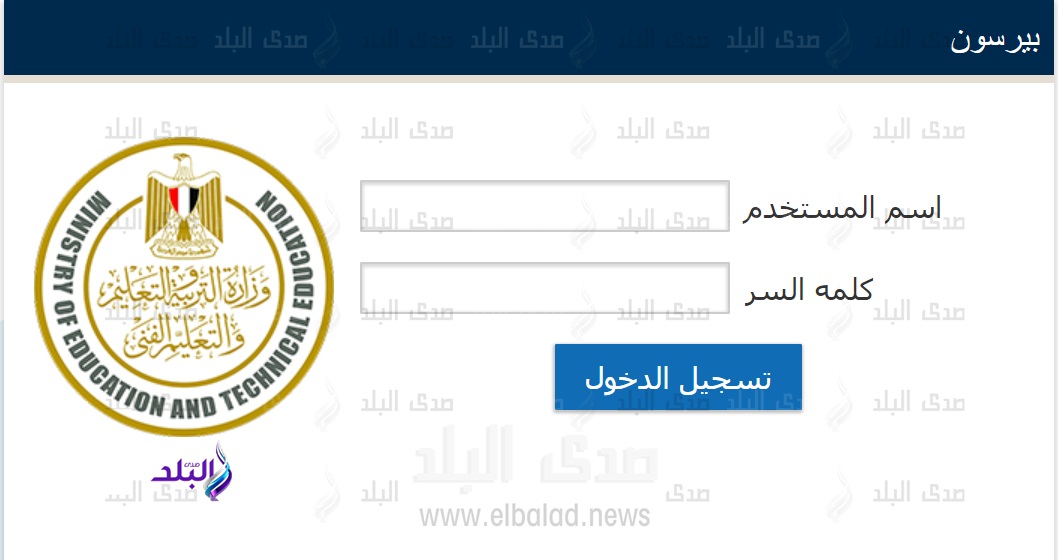تنطلق غدا الخميس 30 ابريل 2020 امتحانات الصف الثاني الثانوي بشكل إلكتروني على منصة الامتحان assessment ، وذلك من المنازل نظرا لظروف مكافحة انتشار فيروس كورونا المستجد.
ومن المقرر أن يؤدي طلاب الصف الثاني الثانوي 2020 غدا امتحان اللغة العربية ، وذلكمن خلالجهاز التابلت أو أي جهاز كمبيوتر أو محمول متصل بالإنترنت عن طريق الواي فاي أو الشريحة، ويمكن للطالب بدء الامتحان في أي وقت خلال الفترة الزمنية المحددة للمحافظة.
ويمكن للطالب الوصول إلى منصة الامتحان من خلال الخطوات التالية :
- على الطالب أن يدخل إلى منصة الامتحان إما عبر أيقونة الاختبار على شاشة التابلت، وإما عبر الضغط على الرابط التالي:
- إدخال اسم المستخدم
- إدخال كلمة السر
- الضغط على تسجيل الدخول
-بعد الدخول على منصة الامتحان، سيكون مطلوبا من الطالب إدخال كود الجلسة أو رمز الشفر
-يبدأ الطالب في الاجابة على الاسئلة
- في النهايةيمكن للطالب الضغط على زر المراجعة لعرض أرقام الأسئلة التي أجاب الطالب عنها، والأسئلة التي قام بعمل علامة عليها للعودة إليها، والأسئلة التي لم يتم الإجابة عنها.
- بعد الانتهاء من مراجعة الامتحان و حله بالكامل على الطالب ان يضغط على زر إنهاء
-بعد الضغط على زر إنهاء ستظهر للطالب رسالة تسأله إذا كان بالفعل يريد إنهاء الامتحان أم لا ، وهنالو الطالب شك في أي إجابة يمكنه أن يضغط لا ليعود للامتحان من جديد، أما لو تم اختيار نعم فلن يتمكن الطالب من العودة للامتحان من جديد.
وكانت قد أعلنت وزارة التربية والتعليم والتعليم الفني ، بعض الارشادات النهائية قبل بدء امتحانات الصفين الأول والثاني الثانوي الالكترونية (امتحانات مايو ٢٠٢٠).
وتمثلت تلك الارشادات فيما يلي :
- يمكن للطلاب الدخول على الامتحان من جهاز التابلت أو أي جهاز كمبيوتر أو محمول متصل بالإنترنت عن طريق الواي فاي أو الشريحة من أي مقدم خدمة من شركات المحمول في مصر.
- تأكد من الحصول على رقمك التعريفي من موقع https://studea.emis.gov.eg ثم الدخول على موقع الوزارة للحصول اسم المستخدم وكلمة المرور وأكواد الجلسة لكل مادة لاستخدامها في الدخول على الامتحان من موقع https://thaneduone.emis.gov.eg
- تأكد من الوصول لمنصة الاختبارات التجريبية قبل بدء الامتحان بوقت كاف.
- المدة الزمنية الموضحة لكل محافظة هي إطار زمني يمكن للطالب أن يبدأ الامتحان في أي وقت خلاله، ويتم احتساب وقت الامتحان منذ وقت البدء.
- في حالة انقطاع الامتحان لأي سبب، يتم حفظ الاجابات واسترجاعها عند الدخول مجددًا.
وفيما يلي ينشر موقع "صدى البلد"، أسئلة وإجابات قدمتهاوزارة التربية والتعليملتشرح لطلاب الصفين الاول والثاني الثانوي "كيف تتعامل مع منصة الامتحان بنجاح؟".
يمكن استخدام التابلت أو أي موبايل أو كمبيوتر متصل بالإنترنت سواء عبر الواي فاي أو شريحة أي شركة محمول.
-وعلى الطالب أن يدخل إلى منصة الامتحان إما عبر أيقونة الاختبار على شاشة التابلت، وإما عبر الضغط على الرابط التالي:
ما الذي يضمن سهولة التعامل على منصة الامتحان؟
أهم شيء أن يقوم الطالب بإدخال اسم المستخدم وكلمة المرور بشكل صحيح.
هل هناك إمكانية لتغيير لغة التعامل على منصة الامتحان؟
بكل تأكيد فبمجرد الدخول على منصة الامتحان سيتمكن الطالب من تغيير اللغة المرغوب فيها من قائمة أعلى الشاشة.
وهل تغيير اللغة سيؤثر على لغة الامتحان نفسه؟
لا، فتغيير اللغة هو أمر خاص بلغة الخطوات الخاصة بالوصول إلى الامتحان فقط، أما الامتحان نفسه فسوف يظهر للطالب بلغته الأساسية، فلو الطالب يمتحن الطالب الرياضيات باللغة الفرنسية فستظهر للطالب بالفرنسية وسيجيب عنها الطالب بالفرنسية أيضًا.
كيف يمكن للطالب أن يصل لصفحة امتحان المادة المقررة؟
بعد الدخول على منصة الامتحان، سيكون مطلوبا من الطالب إدخال كود الجلسة أو رمز الشفرة الذي يعرفه من المراقب، ويكون هذا الكود مكونا من 9 أرقام لابد من إدخالها بشكل صحيح،ولابد من إدخال الكود في موعد بداية الامتحان فقط وليس قبل الامتحان، ثم يتم الضغط على زر ابدأ لبدء تحميل الامتحان.
هل يمكن للطالب أن يستخدم نفس الكود في كل الامتحانات؟
لا، فكل امتحان له الكود الخاص به، ولو تم إدخال كود آخر لن يتمكن الطالب من الدخول على الامتحان.
ماذا لو حدث أي عطل أو عائق في تحميل صفحة الامتحان؟
على الطالب إعادة كل الخطوات السابقة.
هل يمكن للطالب بدء الامتحان في أي وقت؟
لا، لابد للطالب أن يبدأ الامتحان في الوقت المحدد له.
كيف سيعرف الطالب الوقت المتبقي له من زمن الامتحان أثناء الحل؟
سيظهر للطالب عداد للوقت أعلى الشاشة، ويتحول هذا العداد إلى اللون الأحمر عندما يكون يتبقى 5 دقائق على نهاية الامتحان.
هل يمكن للطالب تغيير شكل شاشة عرض الامتحان؟
نعم، يمكن للطالب عرض الامتحان بشكل طولي أو عرضي، عبر شريط الأدوات، كما يمكن عرض مدى تقدم الطالب في الأسئلة أو تغيير الخلفية والألوان أو تغيير حجم الخط، إضافةً إلى إمكانية عمل علامة على أسئلة معينة يريد الطالب العودة إليها، ولكنفي حالة عرض الامتحان بالطول لن يظهر شريط الأدوات أمام الطالب إلا بعد الضغط على القائمة.
ما نوع الأسئلة التي ستأتي في الامتحان؟
نوعان، أولهما أسئلة الاختيار من متعدد، وثانيهما الأسئلة المقالية ويمكن للطالب استخدام قلم التابلت في الإجابة عنها.
كيف يمكن للطالب مراجعة إجابته؟
يمكن الضغط على شريط الأدوات والذي يمكن للطالب من الرجوع للسؤال الذي يريده، كما يمكن للطالب الضغط على زر المراجعة لعرض أرقام الأسئلة التي أجاب الطالب عنها، والأسئلة التي قام بعمل علامة عليها للعودة إليها، والأسئلة التي لم يتم الإجابة عنها.
كيف يمكن للطالب أن ينهي الامتحان؟
بعد الانتهاء من الامتحان ومراجعته، يمكن للطالب أن يضغط على زر إنهاء.
وهل يمكن للطالب بعد الضغط على زر إنهاء أن يعود لصفحة الامتحان من جديد لتعديل أي شيء؟
نعم يمكن للطالب أن يفعل ذلك، فبعد الضغط على زر إنهاء ستظهر للطالب رسالة تسأله إذا كان بالفعل يريد إنهاء الامتحان أم لا، وهنا لو الطالب شك في أي إجابة يمكنه أن يضغط لا ليعود للامتحان من جديد، أما لو تم اختيار نعم فلن يتمكن الطالب من العودة للامتحان من جديد.
ماذا سيحدث لو انتهى زمن الامتحان أثناء قيام الطالب بالإجابة عن الأسئلة؟
سيجد الطالب أن صفحة الامتحان تم غلقها، وسيتم حفظ الأسئلة التي أجابها الطالب قبل انتهاء الوقت بشكل تلقائي.
ماذا يحدث في حالة حدوث أي عطل فني أثناء سير الامتحان دون أن ينتهي زمن الإجابة؟
الإجابات سيكون قد تم تسجيلها على المنصة، ويمكن أن يدخل الطالب من جديد ويستكمل باقي الامتحان.